
Агуулгын хүснэгт:
- Зохиолч John Day [email protected].
- Public 2024-01-30 11:00.
- Хамгийн сүүлд өөрчлөгдсөн 2025-01-23 15:00.


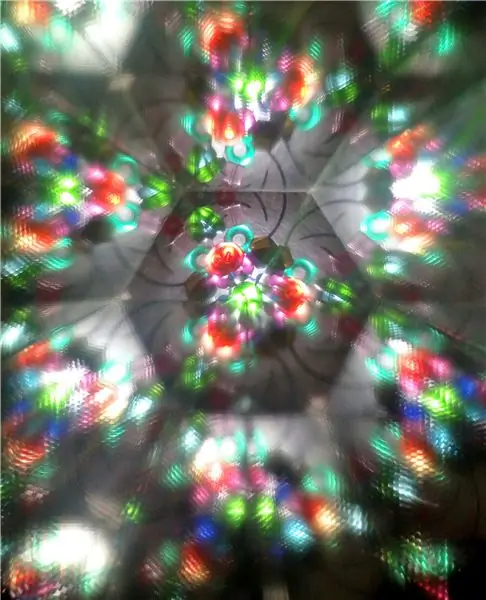
Гэрэл унтарсан ч хүний нүд хэдхэн секундын турш түүнийг "харсаар" байдаг гэдгийг бүгд мэддэг. Үүнийг харааны тогтвортой байдал буюу POV гэж нэрлэдэг бөгөөд энэ нь LED зурвасыг хурдан хөдөлгөж, зургийн нэг мөрийг дараалан зурах замаар зургийг "будах" боломжийг олгодог. Хэрэв та онлайнаар хайлт хийвэл (жишээ нь Etsy дээр) энэ санаа дээр үндэслэсэн хэд хэдэн тоглоом олж болно: pois, staffs гэх мэт.
Гэсэн хэдий ч эдгээр нь үнэтэй байдаг: зохистой нарийвчлалтай POV ажилтнуудын ердийн үнэ 500 доллараас эхэлдэг бөгөөд тэд хувийн програм хангамж ашигладаг тул зан авираа өөрчлөх эсвэл нэмэлт функц нэмэх хялбар арга байдаггүй. Тиймээс, гэрэл зурах дуртай найздаа төрсөн өдрийн бэлэг хайж байхдаа бэлэн байгаа бүрэлдэхүүн хэсгүүдийг ашиглан өөрийн нээлттэй эхийн хувилбарыг бүтээхээр шийдсэн юм.
Миний төсөл Adafruit -ийн Филипп Бургесс, Эрин Сент Блэйн нарын гайхалтай бүтээл дээр үндэслэсэн болно. Гэсэн хэдий ч би хэд хэдэн өөрчлөлт хийж, электроникийг сайжруулав. Энэхүү төслийн гол онцлогуудыг доор харуулав.
- Энэ бол хоёр талт ажилтан бөгөөд нийт урт нь 141 см (55 инч); энэ нь эвхэгддэггүй. Ажилтнуудын тал бүр нь 50 см/72 пикселийн хоёр LED туузтай, нийт 288 LED. Тиймээс та үүнийг ашиглан 72 пикселийн нарийвчлалтай зургийг харуулах боломжтой.
- Ажилтнууд нь 18650 хэмжээтэй хоёр Li-Ion батерейгаар ажилладаг бөгөөд энэ нь таны зургийн эрчмээс хамааран дор хаяж 1 цаг, магадгүй 2 цаг хүртэл хангалттай байх ёстой. Батерейг микро USB холбогчоор цэнэглэх боломжтой; бүрэн цэнэглэх хугацаа ойролцоогоор 5 цаг байна.
- Зургийг (bitmap форматаар) ажилтнууд руу компьютерт холбосноор хялбархан байршуулах боломжтой бөгөөд энэ нь USB хадгалах төхөөрөмж хэлбэрээр харагдаж байна. 50 орчим зураг авахад хангалттай санах ойтой. Зургийг харуулах дарааллыг тусдаа энгийн текст файлд дүрсэлсэн бөгөөд эндээс та зураг, үргэлжлэх хугацааны жагсаалтыг гаргаж болно. Тэнд зургийг хэд хэдэн удаа жагсааж болно, эсвэл огт байхгүй.
- Ажилтнууд нь инерцийн хөдөлгөөний нэгжийг (IMU) агуулдаг бөгөөд энэ нь ажилтнууд хөдөлж байгааг илрүүлэхэд ашиглагддаг. Програм хангамж нь зургийг шинэчлэх давтамжийг тохируулахад ашигладаг тул та үүнийг хэр хурдан эргүүлж байгаагаас үл хамааран зургууд нь сунасан эсвэл шахагдсан харагдахгүй болно. Та мөн үүнийг шоугаа хянахад ашиглаж болно: жишээ нь. Ажилтнуудыг хэвтээ байдлаар зогсоох нь слайд шоуны дараагийн зураг руу шилжих дохио болгон ашигладаг.
- Програм хангамж нь Arduino IDE дээр суурилсан болно. Энэ нь нээлттэй эхийн лицензийн дор байдаг бөгөөд таны хэрэгцээнд нийцүүлэн өөрчлөхөд хялбар байдаг.
Энэ төсөл нь нээлттэй эх сурвалжтай; бүх код, схемийг MIT лицензийн дагуу миний github репозиторт авах боломжтой.
Хангамж:
Танд дараахь хангамж хэрэгтэй болно.
- APA102 (DotStar) LED тууз, 144 LED/метр, хар ПХБ, Adafruit эсвэл Aliexpress -ээс. Танд 50см хэмжээтэй 4 тууз хэрэгтэй (72 LED); Та мөн урт тууз худалдаж аваад 50 см хэмжээтэй хэрчиж болно. Туузыг ус нэвтэрдэггүй байх ёсгүй. Adafruit тууз нь ус нэвтэрдэггүй бүрээстэй байдаг бөгөөд үүнийг зүгээр л арилгаж хаяж болно.
- 18650 хэмжээтэй хоёр Li-Ion батерей. Panasonic, Samsung, эсвэл Sanyo зэрэг нэр хүндтэй үйлдвэрлэгчдээс өндөр хүчин чадалтай (дор хаяж 3000 мАч) хамгаалалттай батерейг хайж олох; Би эдгээр батерейг Sanyo эсвэл Panasonic -ээс санал болгож байна. EBay эсвэл Amazon дээр нэргүй батерей худалдаж аваад мөнгө хэмнэхийг бүү оролдоорой.
- Поликарбонат хоолой, 11F (55ин/141см), 1 инчийн гадна диаметртэй, flowtoys.com сайтаас
- Амазоноос авсан хоолойн хоёр төгсгөл ба теннисний хавчаар
- HomeDepot эсвэл бусад тоног төхөөрөмжийн дэлгүүрээс 1/2 инчийн дөрвөлжин модон алчуур. Танд 4 фут (эсвэл 2 футын хоёр ширхэг) хэрэгтэй.
- Adafruit ItsyBitsy M4 эсвэл ItsyBitsy nRF52840 микроконтроллер. NRF52840 нь арай илүү үнэтэй боловч Bluetooth -тэй бөгөөд энэ нь олон нэмэлт боломжийг нээж өгдөг. Гэсэн хэдий ч миний кодын одоогийн хувилбар нь Bluetooth ашигладаггүй бөгөөд үүнийг ирээдүйд сайжруулахаар төлөвлөж байна. 32u4 эсвэл M0 ItsyBitsy -ийг бүү ашиглаарай - бидний хувьд хангалттай RAM байхгүй байна.
- ItsyBitsy -ийн захиалгат POV бамбай хавтан, өөрөө зохион бүтээсэн хоёр цахилгаан хуваарилах самбар. Та тэдгээрийг github -аас схем, BOM, Gerber файлуудыг татаж авах эсвэл гурвууланг нь Tindie дээрх дэлгүүрээс худалдаж авах замаар өөрөө хийх боломжтой.
- Рокер унтраалга
- Утас: ердийн PVC тусгаарлагчтай харьцуулахад илүү уян хатан байдаг тул силикон тусгаарлагчтай утас ашиглах нь дээр. Танд тэжээлийн хувьд 20 AWG утас (2.5м улаан, 1 м хар), дохионы хувьд 24-26 awg (таны сонгосон хоёр өөр өнгө, тус бүр 50 см) хэрэгтэй.
- 8мм диаметртэй хар агшилтын хоолой, 1 метр
- 15 см ба түүнээс дээш утастай, 22awg хэмжээтэй гурван JST XH 4 байрлалтай холбогч. Ийм холбогчийг ихэвчлэн лити батерейны хайрцгийг цэнэглэх тэнцвэржүүлэх утас болгон ашигладаг. 4 байрлалтай холбогчийг 3 секундын тэнцвэржүүлэх тугалга болгон зарах болно гэдгийг анхаарна уу (зайны эс тус бүрт нэг тугалга, нийтлэг газарт нэг утас). Хэрэв та өөрийн холбогчийг хавчихад эвтэйхэн байвал JST XH орон сууц, контактуудыг Digikey эсвэл Mouser -ээс худалдаж аваад өөрөө хөтлөх боломжтой; Энэ нь доорх зарим алхамыг хялбарчлах болно.
- 3d хэвлэсэн зай ба унтраалга холбох хэрэгсэл. STEP файлуудыг github репозиторийн техник хангамжийн хавтаснаас олж болно. Танд 3 зай, нэг унтраалгатай холбох хэрэгсэл хэрэгтэй болно. Та ямар ч 3d принтер, ямар ч төрлийн утас ашиглаж болно (PLA, ABS, …).
- Нарийн (2 мм) хар зипти. Анхаарна уу: 4 ширхэг зиптигийн өргөн нь 0.1 "= 2.5 мм хэмжээтэй байдаг бөгөөд энэ нь бидний хувьд хэтэрхий өргөн байдаг - танд үнэхээр 2 мм эсвэл нарийхан байх шаардлагатай.
- Салсан эрэгтэй толгой, 0.1"
Хэрэв та LED-ээ LED-ээс худалдаж авч байгаа бөгөөд 3-4 долоо хоногийн турш үнэгүй хүргэлтийг хүлээхэд бэлэн байгаа бол дээрх бүрэлдэхүүн хэсгүүдийн нийт үнэ ойролцоогоор 150 доллар байх болно. Хэрэв та LED -ээ Adafruit -ээс худалдаж авч байгаа бол дээрх үнэд 60 доллар нэмээрэй.
Хэрэв та илүү сайн харагдахын тулд модон алчуурыг шүршиж будахаар шийдсэн бол (санал болгож байна) танд хар шүршигч будаг хэрэгтэй болно.
Та дээр дурдсан хэсгүүдийн зарим хэсгийг (гэхдээ бүгд биш!) Агуулсан эд ангиудын иж бүрдлийг Tindie дээрх миний дэлгүүрээс худалдаж авах боломжтой: https://www.tindie.com/stores/irobotics/. Ингэснээр та зөвхөн нэг сэлгэн залгууртай байх үед арван ширхэг унтраалга худалдаж авахаас зайлсхийх боломжтой.
Багаж хэрэгсэл
Танд ердийн багаж хэрэгсэл, хангамж хэрэгтэй болно: утас хуулагч, угаагч таслагч, хайч, сайн гагнуурын төмөр, агшилтын боолт, цахилгаан соронзон хальс, агшилтын боолтыг багасгах дулааны буу, хурц загварын хутга эсвэл хутга. Батерейг цэнэглэхийн тулд танд микроконтроллерийг програмчлах компьютер, USB цэнэглэгч хэрэгтэй болно гэдгийг хэлэх шаардлагагүй болно. Та Arduino болон үндсэн цахим төслүүдийн талаар бага зэрэг туршлагатай, наад зах нь толгойг самбар дээр гагнах эсвэл утас холбох түвшинд ажиллаж байсан гэж таамаглаж байна.
Алхам 1: Тойм
Угсарсан ажилтнууд дараахь дэд бүлгүүдээс бүрдэнэ.
- Ажилтнуудын дунд 18650 ширхэг хоёр батерей, утас. Батерейг бие биенээсээ болон LED угсралтаас 3d хэвлэсэн зайгаар тусгаарладаг; зай+зайны нийт урт нь 28 см орчим байдаг.
- Хоёр LED угсралт, ажилчдын тал бүр дээр нэг. Угсралт бүр нь модон алчуур дээр бэхлэгдсэн 50 см хэмжээтэй хоёр LED туузаас бүрдэнэ. LED туузыг гогцооны дотоод үзүүр дэх дугуй хуваарилах самбар дээр гагнах болно. LED угсралт нь хоорондоо болон зайнд JST XH холбогчоор холбогддог бөгөөд цахилгаан хуваарилах самбар дээрх толгойн хэсэгт залгагддаг.
- Ажилчдын нэг төгсгөлд унтраалга байдаг бөгөөд үүнээс хоёр утас нь дундуураа зай руу ордог бөгөөд унтраалгын цоорхойтой хаалтаар хамгаалагдсан байдаг.
- Ажилтнуудын эсрэг талд хянагч нь тусгай хаалганы хамгаалалтын самбар дээр бэхлэгдсэн ItsyBitsy микроконтроллероос бүрдэх бөгөөд хаалтаар хамгаалагдсан болно. POV бамбай дээрх JST XH толгойд 4 утастай кабель залгагдсан; утаснууд нь LED угсралтын уртыг төв рүү чиглүүлдэг
- Теннисний цохиур бариулын соронзон хальс нь илүү сайн атгахын тулд ажилчдын дунд байрлах батерейны хэсгийг хамарна.
Алхам 2: Програм хангамж
Хэрэв та ItsyBitsy M4 -ийг агуулсан миний Tindie дэлгүүрийн эд ангиудын иж бүрдлийг ашиглаж байгаа бол (энэ сонголтыг 2020 оны 12 -р сард нэмж оруулсан болно), та энэ алхамыг алгасаж болно - ItsyBitsy танд аль хэдийн урьдчилан програмчлагдсан байна
Бид ItsyBitsy микроконтроллерийг програмчилж эхэлнэ. Үүнийг хоёр аргын аль нэгээр хийж болно.
- урьдчилан бүтээсэн хоёртын файлыг ашиглах. Энэ бол програмчлалын туршлага багатай эсвэл огт байхгүй хүмүүст зориулсан хамгийн хялбар арга юм. Гэсэн хэдий ч энэ нь ажилтнуудаа өөрийн хэрэгцээнд нийцүүлэн өөрчлөх боломжийг олгодоггүй
- эх сурвалжаас барилга барих. Энэ нь кодыг өөрийн хэрэгцээнд нийцүүлэн өөрчлөхөд хялбар боловч Arduino IDE -тэй бага зэрэг танилцах шаардлагатай байдаг тул энэ нь хамгийн уян хатан байдлыг хангаж өгдөг.
Аль ч тохиолдолд та github репозитороос хамгийн сүүлийн хувилбарыг татаж авах хэрэгтэй. Source code.zip архивыг татаж авах (эсвэл хэрэв та Linux дээр байгаа бол Source code.tar.gz); Нэрийг үл харгалзан энэхүү архивт зөвхөн эх код төдийгүй хоёртын файлууд болон дээжийн зургууд багтсан болно. Татаж авсны дараа түр байршил руу задална уу.
Урьдчилан бүтээсэн хоёртын файлуудыг ашиглах
ItsyBitsy-ийг микро USB кабель ашиглан компьютерт холбоно уу. (Хэрэв та үүнийг анх удаа хийж байгаа бол драйвер суулгах тухай мессеж ирэх болно. Энэ тохиолдолд таны техник хангамж ашиглахад бэлэн болсон гэж мэдэгдэх хүртэл хүлээнэ үү.) Дахин тохируулах товчлуурыг давхар товшино уу; Таны ItsyBitsy нь таны компьютер дээр ITSYM4BOOT нэртэй гадаад хөтөч хэлбэрээр гарч ирэх ёстой. Файл хөтчийнхөө цонхонд тэр дискийг нээнэ үү; дотор та CURRENT. UF2, INDEX. HTM, UF2_INFO. TXT файлуудыг харах ёстой.
Одоо өөр файл хөтчийн цонхонд github -аас татаж авсан архиваас гаргаж авсан директорыг нээнэ үү. Эндээс лавлах хоёртын файлыг олж, өөрт байгаа Ity Bitsy (M4 эсвэл nRF52840) төрөлд тохирсон дэд директорыг олоорой. Дотор нь formatter. UF2 ба povstaff-vX. X. UF2 гэсэн хоёр файлыг олох болно, энд X. X нь хувилбарын дугаар юм.
Та эхлээд форматлагч. UF2 файлыг байршуулж ажиллуулах хэрэгтэй бөгөөд энэ нь микроконтроллерийн дотоод флаш санг форматлах бөгөөд үүнийг ирээдүйд ашиглах боломжтой болно (та үүнийг ганцхан удаа хийх хэрэгтэй). Үүнийг хийхийн тулд formatter. UF2 файлыг ITSY ** BOOT хөтөч рүү чирнэ үү; Хэрэв танд "Хэрэв та энэ файлыг шинж чанаргүйгээр хуулахыг хүсч байвал" Тийм "дээр дарна уу. Үүний дараа ItsyBitsy дахин асах болно, ITSY ** BOOT таны компьютерээс алга болж, форматлагч скрипт ажиллах болно; та ялсан" харагдах аливаа гаралтыг харахгүй.
Дахин тохируулах товчийг дахин давхар дарна уу; ITSY ** BOOT драйвер таны компьютер дээр дахин гарч ирэх ёстой. Энэ удаад povstaff-vX. X. UF2-ийг чирнэ үү. Дахин хэлэхэд, ItsyBitsy дахин ачаалах болно. Энэ бол бүх зүйл юм - микроконтроллер нь одоо povstaff програм хангамжийг агуулдаг.
Эх сурвалжаас эмхэтгэх
Танд Arduino IDE (1.8.6 ба түүнээс дээш хувилбар) хэрэгтэй болно. Дараахь номын санг суулгасан эсэхээ шалгаарай.
- Adafruit DotStar
- Adafruit BusIO
- Adafruit TinyUSB
- Adafruit нэгдсэн мэдрэгч
- Adafruit MPU6050
- Adafruit SPIFlash
- SdFat - Adafruit салаа. Тэмдэглэл: танд анхны SdFat номын сан биш Adafruit салаа хэрэгтэй болно!
Хэрэв танд номын сан суулгахад тусламж хэрэгтэй бол энэ хуудсыг үзнэ үү.
Самбарын дэмжлэгийн файлуудыг энд (ItsyBitsy M4 -ийн хувьд) эсвэл энд (ItsyBitsy nrf52840) тайлбарласны дагуу суулгаарай. ItsyBitsy -ийг компьютерт холбож, тохирох самбарын төрөл, портыг сонгож, Blink ноорог ажиллуулснаар энэ нь ажилладаг эсэхийг шалгаарай. Хэрэв та ItsyBitsy M4 ашигладаг бол цэснээс Tools-> USB Stack-> TinyUSB-ийг сонгоно уу.
Дараа нь та самбар дээр оруулсан QSPI флаш санг форматлах хэрэгтэй. Үүнийг хийхийн тулд File-> Examples-> Adafruit SPIFlash-> SdFat_format цэсийг олоорой. Мөрийг засах
#DISK_LABEL "EXT FLASH" -ийг тодорхойлох
EXT FLASH -ийг өөрийн хүссэн шошгоор солих, 11 хүртэлх тэмдэг (жишээ нь "POVSTAFF"). Ноорогоо самбартаа оруулаад цуваа дэлгэцийг 115200 baud дээр эхлүүлнэ үү. Та дахин форматлахыг баталгаажуулахыг хүссэн мессежийг харах ёстой; баталгаажуулахын тулд "OK" гэж хариулахад "Форматлагдсан флаш" гэсэн мессеж гарч ирэх болно.
Та одоо үндсэн тоймыг самбар дээр байршуулахад бэлэн боллоо. Github -аас олборлосон архиваас/povstaff/povstaff.ino файлын кодыг олж Arduino IDE дээр нээнэ үү. Үүнийг Itsy Bitsy самбарт байршуулна уу.
Анхааруулга: зургийг ItsyBitsy -д байршуулах ажлыг зөвхөн POV бамбай самбар дээр гагнах дараа л хийх боломжтой: програм хангамж нь самбарыг USB -тэй холбож байгааг илрүүлэхийн тулд бамбай дээрх хүчдэл хуваагч хэлхээнд тулгуурладаг. Хэрэв та самбарыг бамбайгүйгээр туршихыг хүсч байвал холбогч утас ашиглан A1 зүүг 3.3V -т холбоно уу.
Алхам 3: POV бамбайг гагнах
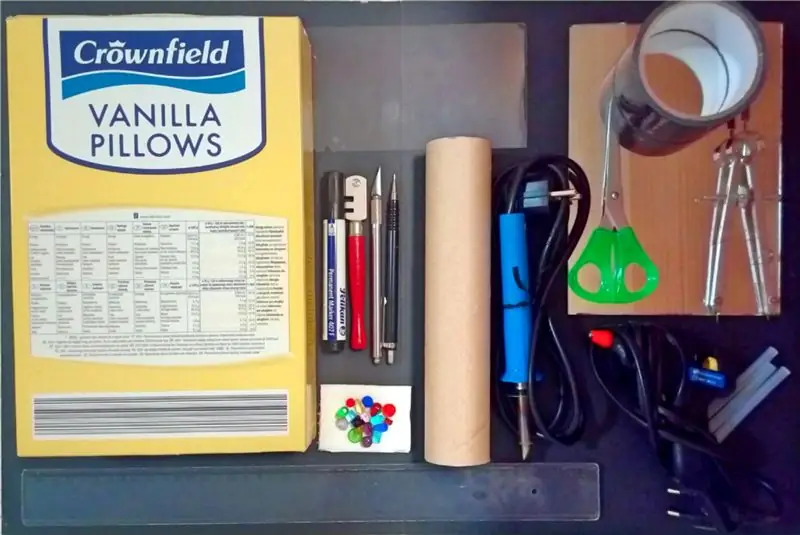

Эрэгтэй толгойг ItyBitsy руу гагнах; ItsyBitsy M4 -ийн хувьд толгойн самбарыг зөвхөн хоёр урт талд гагнана. POV бамбай хавтанг эдгээр толгойн хэсэгт Ity Bitsy -ийн доор гагнаж, дээрх зургуудад үзүүлсэн шиг хоёр самбараас "сэндвич" үүсгэнэ. Тэмдэглэл: POV бамбайны бүх бүрэлдэхүүн хэсэг нь сэндвичний дотор биш харин гадна талд байх ёстой!
Гагнуур хийж дууссаны дараа диагональ зүсэгч ашиглан толгойн урт зүүг хайчилж аваарай.
Алхам 4: LED угсралт хийх



- 1/2 инчийн модон алчуурыг авч, тус бүрдээ 51 см хэмжээтэй хоёр ширхэгийг үйлдвэрлэхийн тулд төмрөөр хайчилж ав. Зүссэн зүслэгээ дөрвөлжин хэлбэртэй байлгахыг хичээгээрэй.
- Нэмэлт: хэсгүүдийг хараар шүршиж будаж хатаана. Энэ нь ажилтнуудад илүү өнгөлөг харагдуулах болно (унтраалттай байхад; ассаны дараа алчуур ямар өнгөтэй болохыг хэн ч анзаарахгүй байх болно).
- LED туузыг аваарай. Хэрэв тэдгээр нь ус нэвтэрдэггүй хяргах дотор байгаа бол бүрээсийг авч хаяна уу. Хэрэв тэдгээр нь гагнаж байгаа утас байвал гагнах ажлыг хийх; сүлжих зулын гол ашиглан илүүдэл гагнуурыг арилгана. Хэрэв та 1м эсвэл 2м хэмжээтэй тууз захиалсан бол тэдгээрийг 50 см хэмжээтэй хувааж, тууз бүрийн эхэнд аль болох том гагнуурын дэвсгэр үлдээгээрэй (энэ нь хялбар байх ёстой, ихэвчлэн урт туузыг 50 см хэмжээтэй гагнах замаар бүтээдэг. Та зүгээр л хэн нэгний ажлыг цуцлах болно.)
- Зураг дээр үзүүлсэн шиг LED тууз бүрийн эхэнд гагнуурын салдаг эрэгтэй толгой. Үүнийг хийх хамгийн хялбар арга бол эрэгтэй толгойнуудыг эмэгтэй толгойн урт туузанд залгаад ажлын ширээн дээр (хамгийн тохиромжтой нь силикон эсвэл бусад халуунд тэсвэртэй дэвсгэр дээр) байрлуулж, толгойнуудыг байрлуулахын тулд дэвсгэр дээр наа., дээрх зургуудад үзүүлсэн шиг. Дараа нь толгойн туузыг гагнах үед LED туузыг тэгшлээд жинг нь байлга. Анхаарна уу: та толгойн богинохон хэсгийг туузан дээр гагнаж, урт талыг нь чөлөөтэй үлдээж байна, та эхний LED -тай маш ойрхон гагнах болно, ингэснээр төмрөө анхааралтай ажиглаарай - LED -т бүү хүр!
-
APA102 -ийн бүх зурвасууд нь 4 дохионы шугамтай: Ground (GND, ихэвчлэн товчилсон G), Clock (CLK, эсвэл CI for Clock In), Data (DAT, or DI), VCC, эсвэл 5V. Гэсэн хэдий ч туузан дээрх эдгээр дохионы шугамын дараалал нь үйлдвэрлэгчдийн хувьд өөр өөр байдаг. Тиймээс одоо үүнийг ирээдүйд ашиглахын тулд бичих цаг болжээ. Туузны эхлэлийг зүүн тийш ширээн дээр тавиад дохиог бичээд дээрээс нь доош нь харуулаад A … D гэж тэмдэглээрэй. Жишээлбэл, дээрх зурган дээрх туузны хувьд та дараах жагсаалтыг авах болно.:
- A = GND
- B = CLK
- C = DAT
- D = VCC
Энэ жагсаалтыг бусад чуулганд бэлэн байлгаарай - та үүнийг нэгээс олон удаа дурдах болно.
- LED -ийн арын наалдамхай туузнаас арын цаасыг авч, туузыг модон алчуур дээр бэхлээрэй. Нөгөө туузыг dowel -ийн эсрэг талд бэхлээрэй. Нөгөө алчуураар давт.
- Зураг дээр үзүүлсэн шиг цахилгаан хуваарилах самбарыг авч толгойн хэсэгт гагнана уу. Самбарууд нь модон алчуурны төгсгөлтэй ижил байх ёстой. Толгойн голын нэмэлт уртыг таслахын тулд ташуу таслагч ашиглана уу.
Та одоо дууссан хоёр LED угсралттай байх ёстой. Анхаарна уу: LED туузан дээрх наалдамхай материал тийм ч бат бөх биш тул таны тууз хальсалж эхэлнэ. Зүгээрээ; бид дараа нь илүү байнгын хавсралт хийх болно.
Алхам 5: Хяналтын самбарыг холбох




- [Хэрэв та 2020 оны 12 -р сард эсвэл түүнээс хойш миний Tindie дэлгүүрээс эд ангиудыг худалдаж авсан бол энэ алхамыг алгасаж болно - 55 см -ийн урттай JST XH холбогчийг ашиглана уу.] JST XH холбогчоос утаснуудаас нэгийг нь аваарай. Нэмэлт силикон утсыг (22-24 awg) гагнуураар холбож, нийт уртыг 55-57 см орчим (холбогчийг оруулаад) хийнэ. Утасны өнгийг VCC -ийн улаан, GND -ийн хар гэх мэт улаан өнгийг ашиглан дохиог тааруулахын тулд сонгохыг санал болгож байна. POV бамбай самбар дээрх толгой руу залгаж, дараа нь шошгыг унших замаар аль утас ямар дохио дамжуулж байгааг харах боломжтой. толгой руу. Хоолойн дотор багтахад хялбар байхын тулд зүслэгийг аль болох жижиг болгохыг хичээ; Үүнийг илүү хялбар болгохын тулд өөр өөр утсан холболтыг өөр өөр газруудад холбож, холболтыг гадагшлуулна (жишээлбэл, холбогчоос 10 см зайд VCC ба GND, бусад хоёр утсыг холбогчоос 15 см зайд).
- Өмнөх алхам дээр үүсгэсэн LED угсралтын нэгийг авна уу. Цахилгаан хуваарилах самбар нь хараахан ашиглагдаагүй байгаа 4 нүхтэй болохыг анхаарна уу. Дөнгөж хийсэн утсан угсралтын 4 утас тус бүрээс 5 мм орчим туузыг салгаж, эдгээр нүхэнд (LED угсралтын талаас) туузыг хийж, дээрх зургуудад үзүүлсэн шиг гагнана. 3 -р алхамд бичсэн хүснэгтийг ашиглан дохионуудыг (VCC, GND,…) самбар дээрх шошготой (A, B, C, D) тааруулах ёстой.
- Утаснуудаа нууж, цэвэрхэн харагдуулахын тулд 8 мм -ийн агшилтын хоолойг ав. Ойролцоогоор 50-51 см урттай хэсгийг хайчилж ав. Ихэвчлэн ийм диаметртэй агшилтын хоолойг хавтгай хэлбэрээр зардаг бөгөөд нэг талдаа бичээстэй байдаг. Хайч ашиглан хоолойг уртааш нь, нэг захаас нөгөө зах хүртэл хайчилж, хажуу талд нь үсгээр бичээрэй. Утсыг хоолой руу болгоомжтой хийж, нээгдсэн талыг нь доош нь доош нь боож боох хэрэгтэй. Утаснууд хоорондоо огтлолцохгүй, хэвтэж байгаа эсэхийг шалгаарай.
- LED тууз болон гогцоонд холбох утсыг барихын тулд зипти ашиглана уу. Зипти нь LED -ийн хоорондох зайд багтах ёстой (энэ нь бидэнд 2 мм өргөнтэй байх шаардлагатай байсан). Зипти толгой нь ховилын хоосон талын дунд байх ёстой (LED эсвэл утасгүй) - буланд биш! 7-8 см орчим тутамд зипи байрлуулна. Тэднийг чангалж, хайчилж ав.
Алхам 6: Батерейг холбох


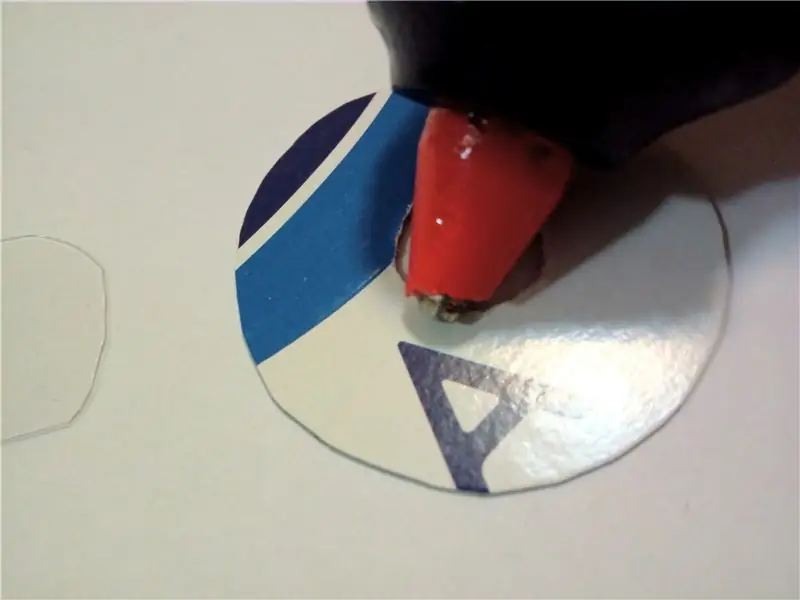

Энэ алхамд та лити-ион батерей руу гагнуур хийх болно. Зөв хийхгүй бол энэ нь аюултай байж магадгүй юм! Бүх зааврыг анхааралтай уншиж, нүдний хамгаалалт зүүх хэрэгтэй. Та өөрийн эрсдэлээр ажиллаж байна!
- 20awg улаан утсыг 5-6 см орчим хайчилж ав. Энэ хуудсан дээрх зааврыг анхааралтай дагаж нэг төгсгөлөөс нь 1 см орчим зүсээд 18650 батерейны эерэг терминал руу гагнана. Одоо 13 см хар 20awg утсыг сөрөг терминал руу гагнана. Дахин нэг удаа зааврыг дагаж мөрдөөрэй! Нөгөө батерейтай ижил зүйлийг давт.
- Хар тугалга бүхий хоёр JST XH холбогчийг аваарай. Хэрэв утас нь 15 см -ээс урт байвал 15 см хүртэл зүснэ (холбогчийг оруулаад). LED угсралтын төгсгөлд холбогч бүрийг цахилгаан хуваарилах самбар руу залгаж, самбар дээрх шошгыг (A… D) 3 -р алхам дээр үүсгэсэн хүснэгтийн хамт дохио (VCC, GND,…) -ийг тодорхойлохын тулд ашиглана уу. утас хар тугалга. Утаснуудыг тэмдэглэхийн тулд өнгөт агшилтын хоолой, өнгөт цахилгаан соронзон хальс эсвэл бусад хэрэгслийг ашиглана уу; Үүнийг хийсний дараа та холбогчийг LED холболтоос салгаж болно.
- Утасны утас бүрээс ойролцоогоор 1 см орчим туузыг хайчилж ав. Эхний утас угсрах CLK утсыг хоёр дахь CLK утас руу гагнах; гагнахаас өмнө утсан дээр агшилт хийх хоолой тавихаа бүү мартаарай. DAT утсаар ижил зүйлийг давтана уу; хоолойг багасгахын тулд дулааны буу ашиглана уу. Нэг JST XH холбогчоос нөгөө рүү холбосон утас бэхэлгээний нийт урт нь дор хаяж 28 см байх ёстой.
- Шилжүүлэгчийн утаснуудад 70 см урт улаан 20awg утсыг хайчилж ав. Дээрх утас диаграммд үзүүлсэн шиг нэгийг нь хоёр JST XH холбогчоос хоёр VCC залгуураар, нөгөө нь батерейны эерэг терминалаас хоёр залгуураар гагнана. Дахин хэлэхэд, гагнахаас өмнө дулаан багасгадаг хоолойг утсан дээр тавихаа бүү мартаарай; Гагнуур хийж дууссаны дараа дулааны буу ашиглан хоолойг агшаана.
- Цахилгааны диаграммд үзүүлсэн шиг JST XH холбогчийн GND залгуурыг батерейны сөрөг терминалуудын хоёр залгууртай хамт гагнана. Буурах хоолойг бүү мартаарай.
- Цахилгаан соронзон хальсны тусламжтайгаар утсыг батерейнд холбож, зайгаа 5 см зайтай байрлуулна (дараа нь бид тэдгээрийн хооронд 4.5 см хэмжээтэй 3d хэвлэсэн тусгаарлагчийг байрлуулах болно). Утаснууд батерейны гадаргуу дээр бие биентэйгээ огтлолцохгүй байгаа эсэхийг шалгаарай - хэрэв тийм бол угсарсан хоолой нь хоолойд таарахгүй байж магадгүй юм. Батерейны угсралт нь хоолой дотор таарч байгаа эсэхийг шалгаарай (хэрэв энэ нь нягт бэхлэгдсэн бол зүгээр). JST XH холбогчдын үзүүр нь батерейны үзүүрээс дор хаяж 5 см зайд байх ёстой. Батерейны хооронд нэмэлт урт утас байгаа бол зүгээр юм - үүнийг нуух зай байх болно.
Алхам 7: Шилжүүлэгчийг холбох
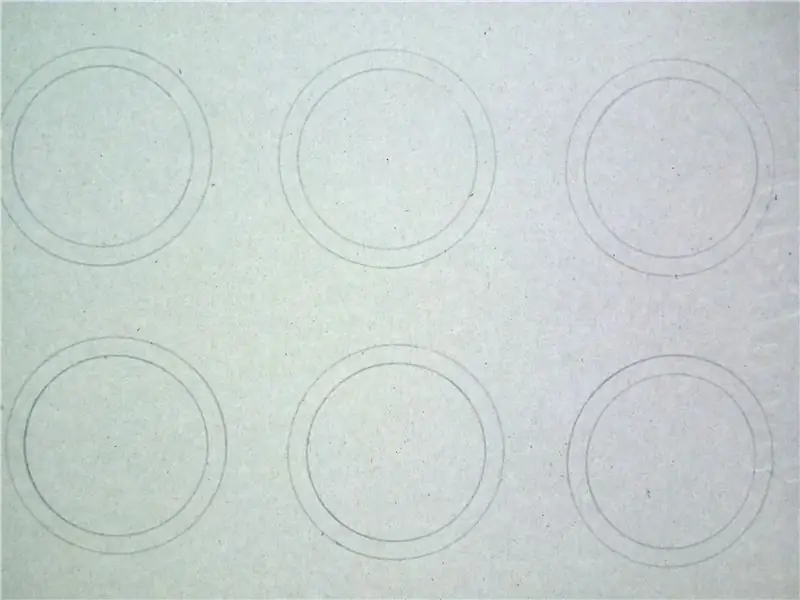


- Үлдсэн LED угсралтыг (хяналтын самбарын залгууртай биш) зайны угсралтын хажууд, унтраалга залгуурын хажуу талд байрлуулж, 3d хэвлэсэн зайг тэдгээрийн хооронд байрлуулна. Шилжүүлэгчийн залгуурыг LED угсралтын төгсгөл ба модон алчуурын хажуугийн цахилгаан хуваарилах самбар дээрх таслалтаар дамжуулна. Тэд угсралтын уртыг ажиллуулахад хангалттай урт байх ёстой бөгөөд модон алчуурны үзүүрээс цааш 5 см -ээс багагүй зайтай байх ёстой; Хэрэв тэд илүү урт байвал алчуурын төгсгөлөөс 5 см зайд хайчилж ав.
- Шилжүүлэгчийн утас бүрийн төгсгөлөөс 5 мм орчим зүсээд зурган дээр үзүүлсэн шиг унтраалгын терминал руу гагнана. Аль терминал дээр ямар тугалга хавсаргасан нь хамаагүй. Үргэлжлүүлэхийн өмнө унтраалга унтраалттай байгаа эсэхийг шалгаарай.
- 5 -р алхам шиг 8 мм -ийн агшилтын хоолой ашиглан модон алчуураар гүйдэг утсыг нуу. Хоолойг гогцоонд бэхлэхийн тулд зипти ашиглана уу.
Алхам 8: Ажилтнуудыг цуглуулах




Бүх хэсгүүдийг дарааллаар нь байрлуул: - унтраалга - LED угсралт (унтраалгатай) - батерейны угсралт - хоёр дахь LED угсралт (хяналтын самбарын залгууртай) - Хяналтын самбар (ItsyBitsy +POV бамбай)
Батерейнаас утаснуудаа LED угсралт дээрх JST XH толгой руу залгаарай. POV бамбай самбар дээрх хянагчийн утсыг JST XH толгой руу залгаарай. Шилжүүлэгчийг асаах замаар үндсэн туршилт хийх; хэрэв батерейг цэнэглэж байгаа бол (наад зах нь хэсэгчлэн) LED нь 2 секундын турш анивчиж, батерейны хүчдэлийг харуулна.
Зурагт үзүүлсэн шиг 3d батерейг хоёр батерейны хооронд, мөн батерей болон LED угсралт бүрийн хооронд байрлуулна. Шилжүүлэгчийг 3d хэвлэсэн унтраалга эзэмшигчид хийнэ үү. Зөөлөн материалаас (5 мм ба түүнээс бага) 22 мм диаметртэй нимгэн тойрог хайчилж (жишээлбэл савлах хөөс), хяналтын самбар ба модон алчуурын хооронд оруулна.
Одоо бүх угсралтыг поликарбонат хоолойд болгоомжтой оруулаарай. Хэрэв та бүх зүйлийг зөв хийж, бүрэн оруулсны дараа хяналтын самбар нь хоолойн үзүүрээс 1 см хүрэхгүй зайнд зогсох болно.
Алхам 9: Дуусгах



Хоёр PVC тагийг ав. Загвар хутга эсвэл хэрэглээний хутга ашиглан 11х17 мм хэмжээтэй, арай илүү хэмжээтэй тэгш өнцөгт хэлбэртэй нүхийг хайчилж ав (энэ нь тийм ч нарийн байх шаардлагагүй). Би мөн өнгөлгөөний зориулалтаар угаах таслагчийг ашигласан. Ажилтнуудын унтраалгын төгсгөлд нүхтэй төгсгөлийн тагийг тавь. Нөгөө төгсгөлийн тагийг эсрэг талд нь тавь.
Төгсгөлд нь батерейны угсралт бүхий хоолойн дунд хэсэгт теннисний хэт бариул хийх соронзон хальс түрхээрэй. Та энэ видеог үзэж, хэт бариулах соронзон хальсыг хэрхэн зөв ашиглахыг олж мэдэх боломжтой: https://www.youtube.com/embed/HNc34XlUBww. Соронзон хальсны хоорондох давхцал бага байх ёстойг анхаарна уу - хэрэв та тэдгээрийг хэт том болговол зай+зайны угсралтын төгсгөлд хүрэхээс өмнө тууз дуусах болно.
Баяр хүргэе, та ажилтнуудаа дуусгалаа
Алхам 10: Анхны хэрэглээ
Ажилтнуудаа шалгахын тулд унтраалга унтраалттай байгаа эсэхийг шалгаарай. Хяналтын самбар агуулсан талаас тагийг ав. ажилтнуудыг microUSB кабель ашиглан компьютерт холбоно уу. Энэ нь POVSTAFF нэртэй гадаад USB драйвер хэлбэрээр гарч ирэх ёстой.
Github -аас олборлосон архивыг агуулсан директор руу очно уу (2 -р алхамыг үзнэ үү); лавлах зургуудыг тэндээс олоорой. Энэ нь bitmap файлын жишээнүүд болон imagelist.txt файлыг агуулсан байх ёстой. Эдгээр бүх файлыг POVSTAFF фолдер руу чирээд дараа нь гаргаж ав (ердийнхөөрөө USB драйвыг гаргадаг шиг). Ажилтнуудыг компьютерээс салгаад тагийг нь солино уу.
Ажилтнууд одоо ашиглахад бэлэн боллоо. Үүнийг ашиглахын тулд унтраалгыг асаах; ажилтнууд батерейны хүчдэлийг богино хугацаанд анивчиж, дараа нь хоосон байх ёстой бөгөөд таныг шоу эхлэхийг хүлээж байна. Зүгээр л ажилтнуудаа мушгиж эхлээрэй, энэ нь амьдралд хүрэх болно!
Үйл ажиллагааны бүрэн заавар, үүнд өөрийн зургийг байршуулах, өөрийн слайд шоу үүсгэх зааврыг github архивт байгаа USER_GUIDE.pdf файлыг үзнэ үү (мөн энэ алхамд хавсаргасан болно) Та Visual POI вэбсайтаас илүү олон зураг татаж авах боломжтой: https:/ /visualpoi.zone/patterns/; тэдгээрийг ажилтнуудад байршуулахын тулд хэрэглэгчийн гарын авлагад заасан зааврыг дагана уу.
Алхам 11: Эцсийн сэтгэгдэл
Энэхүү дизайн, ирээдүйн төлөвлөгөөний талаархи зарим бодлыг доор өгөв.
- Одоогийн байдлаар нэг зургаас нөгөөд шилжих хоёр арга бий: дүрсийг imagelist.txt файлд хэр удаан харуулах, эсвэл хэвтээ байрлалд байгаа ажилтнуудыг зогсоох. Би Bluetooth програм ашиглах гэх мэт нэвтрүүлгийг хянах бусад аргыг туршиж үзэхээр төлөвлөж байна. Хэрэв хэн нэгэнд санал байвал би сонсохдоо баяртай байх болно.
- Ажилтнуудыг цэнэглэх нь батерейг LED -тэй холбох үед хийгддэг. LED унтраалттай байсан ч гэсэн тэд их хэмжээний эрчим хүч (ойролцоогоор 300 мА) зарцуулдаг бөгөөд энэ нь цэнэглэх явцыг удаашруулдаг. Дахин хэлэхэд, ирээдүйн хувилбаруудын талаар бодох зүйл байна
- Ажилтнуудыг эвхдэг болгох нь сайхан байх болно, тиймээс үүнийг хэд хэдэн пиус болгож болно. Энэ нь механик (хатуу холболт хийх, цахилгаан холболтыг хялбархан залгах/салгах) болон электрон (бидэнд хоёр хянагч самбар хэрэгтэй болно) хоёулаа чухал ажил шаарддаг. Тиймээс энэ бол илүү урт төсөл юм.
Хэрэв танд ямар нэгэн санал, санал байвал доор бичээрэй! Талархал
Энэхүү төсөлд ашиглагдаж буй програм хангамж, техник хангамжийн ихэнхийг боловсруулж, нээлттэй эхийн лицензээр ашиглах боломжтой болгосон Адафрут компанид баярлалаа гэж хэлмээр байна. Адафрутын талаар санал зөрөлдөж буй бүх хүмүүст тусалсанд баярлалаа гэж хэлмээр байна.


Батерейгаар ажилладаг тэмцээнд дэд байр эзэлсэн
Зөвлөмж болгож буй:
Алсын хараа тогтворгүй байдал: 8 алхам (зурагтай)

Vision Fidget Spinner -ийн тогтвортой байдал: Энэ бол Persistence of Vision эффектийг ашигладаг, олон тооны салангид зургуудыг хүний оюун ухаанд нэг дүр болгон нэгтгэх текст, графикийг Bluetooth Low Energy холбоосоор өөрчлөх боломжтой a P
DIY алсын хараатай байдал: 6 алхам (зурагтай)

Алсын харааны тогтвортой байдал: Энэхүү төсөлд би танд текст, цаг болон бусад тусгай тэмдэгт гэх мэт ямар ч зүйлийг харуулдаг эргүүлэх дэлгэц хийх зориулалттай Arduino, танхимын мэдрэгч гэх мэт цөөн тооны хангамж бүхий алсын хараа эсвэл POV дэлгэцийн талаар танилцуулах болно
HackerBox 0046: Тогтвортой байдал: 9 алхам

HackerBox 0046: Тогтвортой байдал: Дэлхийн өнцөг булан бүрт байгаа HackerBox хакеруудад мэндчилгээ дэвшүүлье! HackerBox 0046 -ийн тусламжтайгаар бид тогтмол электрон цаасан дэлгэц, LED алсын хараатай байдал (POV) текст үүсгэх, Arduino микроконтроллерын платформ, цахим загварчлах, дахин боловсруулах туршилт хийж байна
7 сегментийн хос дэлгэцийг хэлхээний потенциометрээр хянадаг - Python - Алсын харааны тогтвортой байдлыг харуулах: 9 алхам (зурагтай)

Питенциометрээр CircuitPython-ээр хянагддаг 7 сегментийн хос дэлгэц-алсын харааны тогтвортой байдлыг харуулах төсөл: Энэхүү төсөл нь 7 сегментийн LED дэлгэц (F5161AH) дээр дэлгэцийг хянахын тулд потенциометрийг ашигладаг. Потенциометрийн товчлуурыг эргүүлэх үед дэлгэц дээр гарч буй тоо 0 -ээс 99 хүртэл өөрчлөгддөг. Зөвхөн нэг LED асах болно, маш богино хугацаанд, гэхдээ
(POV) Алсын харааны бөмбөрцгийн тогтвортой байдал: 8 алхам (зурагтай)

(POV) Vision Globe -ийн тогтвортой байдал: Шинэчилнэ үү! Би шинэ зураг зурах, код бичих ажлыг хөнгөвчлөх Excel програмыг нэмж орууллаа! Алсын харааны бөмбөрцгийн энгийн тууштай байдал. PLAY VIDEO Энэ бол миний нэлээд удаан хугацаанд санаж байсан төсөл бөгөөд " Үүнийг гэрэлтүүлэх " уралдаан дөнгөж сая
